爱剪辑为视频添加白色边框的详细操作步骤
想要为自己的拍摄的视频添加白色边框,你们知道使用爱剪辑软件是怎么操作的吗?下文就为你们带来了爱剪辑为视频添加白色边框的详细操作步骤。

我们需要先打开爱剪辑软件,在下面添加好你所要加入的视频,本人直接拿黑幕视频做示范。如图

然后我们点到“画面风格”这个按键,如图。

接着我们点“滤镜”这个按键,然后下拉找到“加黑边框”这个键,如图。

这时候看到在中间“时间设置”这一栏,如图。

再往下拉,看到颜色这一栏,如图。

接着选择白色这个颜色,如图。(当然想换其他颜色的边框都可以在这里选)

选完白色键后,点击“添加风格特效”,如图步骤1,然后点击“指定时间段添加风格”,如图步骤2。

我们点击完后弹出如图“选取风格时间段”,然后自己调下想让白框停留的起止时间,如图,然后再按确定。

最后白框就这样加好了,如图。(自己拍摄的些小视频,怕黑幕太单调。)

相信你们看完了上文讲解的爱剪辑为视频添加白色边框的详细操作步骤,应该都学会了吧!
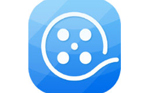
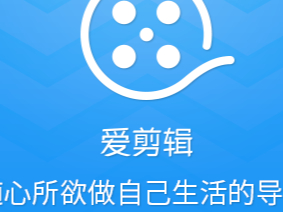




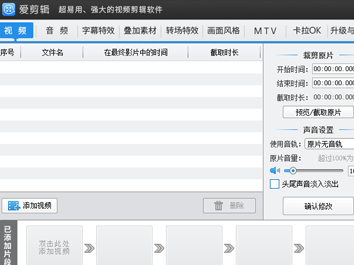
























 魔兽世界:争霸艾泽拉斯
魔兽世界:争霸艾泽拉斯 植物大战僵尸2
植物大战僵尸2 QQ飞车
QQ飞车 水果忍者
水果忍者 穿越火线(CF)
穿越火线(CF) 英雄联盟
英雄联盟 热血江湖
热血江湖 穿越火线电脑版
穿越火线电脑版 魔兽世界
魔兽世界 问道
问道 《拳皇97》加强版 风云再起 模拟器
《拳皇97》加强版 风云再起 模拟器 我的世界
我的世界